Win11如何取消开机自检?Win11取消开机自检的方法
分类:win11教程 2021-08-08
导读: Win11如何取消开机自检?Win11取消开机自检的方法--相信有不少小伙伴已经下载了Win11操作系统进行体验了,但有一些小伙伴想要关闭开机自检的功能却不知道如何操作,那么碰到这个问题应该怎么办呢?下面就和小编一起来看看有什么解决方法吧。 Win11取消开机自检...
相信有不少小伙伴已经下载了Win11操作系统进行体验了,但有一些小伙伴想要关闭开机自检的功能却不知道如何操作,那么碰到这个问题应该怎么办呢?下面就和小编一起来看看有什么解决方法吧。
Win11取消开机自检的方法
1、首先我们右键点击下方开始菜单,然后点击“运行”
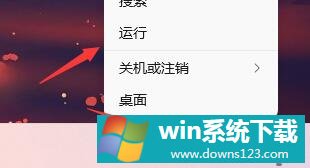
2、接着在其中输入“regedit”回车确定。
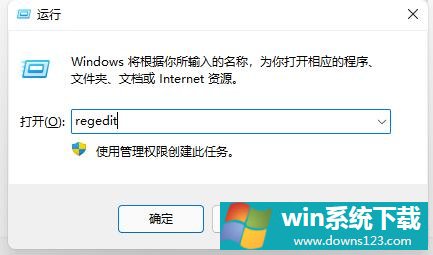
3、然后定位到注册表如下位置:“计算机\HKEY_LOCAL_MACHINE\SYSTEM\CurrentControlSet\Control\Session Manager”。
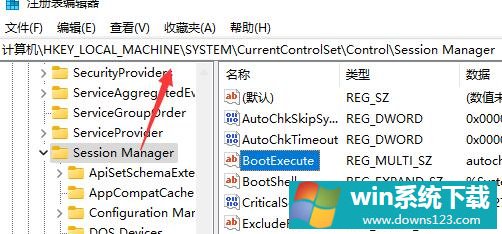
4、接着双击打开其中的“bootexecut”文件。
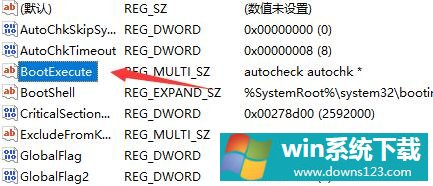
5、然后将其中的数值数据删除就可以了。
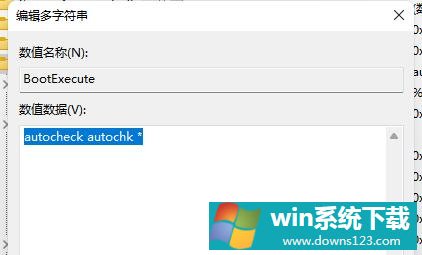
- 上一篇:没有了
- 下一篇::Win11安装更新提示安装错误0x800f0989怎么办?
相关文章
- 电脑公司免激活win11 64位全能稳定版v2022.01
- 萝卜家园64位win11共享全新版v2022.01
- 雨林木风win11干净不死机版64位v2022.01
- 番茄花园最新win11 64位超速无死机版v2022.01
- 深度技术win11娱乐内部版64位v2022.01免激活
- 系统之家win11便携增强版64位v2022.01免激活
- Win11不能识别USB设备怎么办?Win11无法识别USB设备的解决方法
- 如何在Win11上本地显示CPU、GPU和RAM使用情况?
- Win11照片查看器如何设置?Win11照片查看器设置方法
- Win11窗口背景颜色如何设置?Win11窗口背景颜色设置的方法


